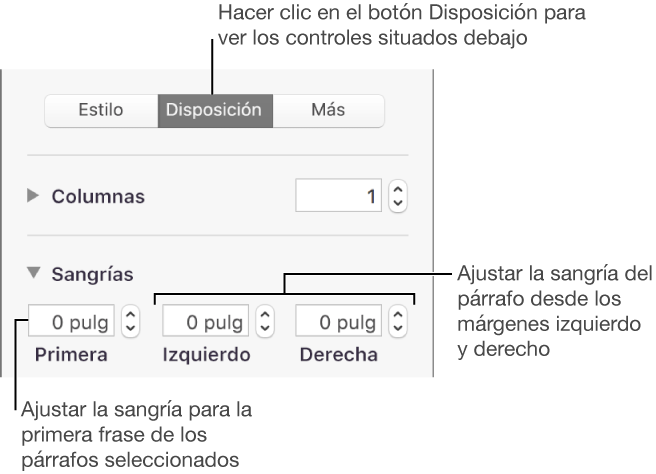Puedes ajustar los márgenes de párrafos específicos para sangrarlos con respecto a los márgenes del documento y cambiar la sangría de la primera línea de cada párrafo.
Selecciona uno o varios párrafos o pulsa Comando + A para seleccionar todos los párrafos del documento.
Realiza cualquiera de las siguientes operaciones:
En la regla, arrastra el marcador de margen (el triángulo azul) al lugar que desees.
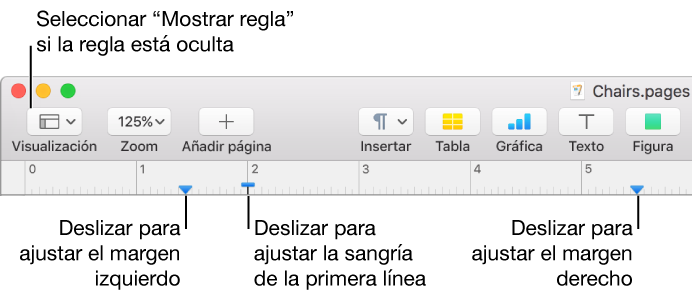
Haz clic en el botón Estilo situado cerca de la parte superior de la barra lateral Formato ![]() y, a continuación, haz clic en los botones de sangría por omisión de la sección Alineación para aumentar o reducir la sangría de todo un párrafo.
y, a continuación, haz clic en los botones de sangría por omisión de la sección Alineación para aumentar o reducir la sangría de todo un párrafo.
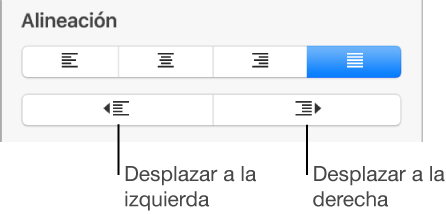
Si el texto está en un cuadro de texto, tabla o figura, haz clic primero en la pestaña Texto ubicada en la parte superior de la barra lateral y, a continuación, haz clic en el botón Disposición.
Nota: Para márgenes de menos de 2,5 cm, puedes ajustar los márgenes del documento en la barra lateral Documento (consulta Ajustar los márgenes de un documento de procesamiento de texto).
Puedes ajustar la regla para usar puntos, pulgadas o centímetros; mostrar las marcas como porcentajes; y colocar el cero en el centro de la regla. Consulta Cambiar las unidades de la regla para aprender a hacerlo.
Puedes sangrar la primera línea de texto de un párrafo para crear un salto visual en el documento que ayude a los lectores a distinguir los párrafos.
Selecciona uno o varios párrafos o pulsa Comando + A para seleccionar todos los párrafos del documento.
Realiza cualquiera de las siguientes operaciones:
En la regla, arrastra el marcador de sangría de la primera línea (el rectángulo azul) al lugar que desees.
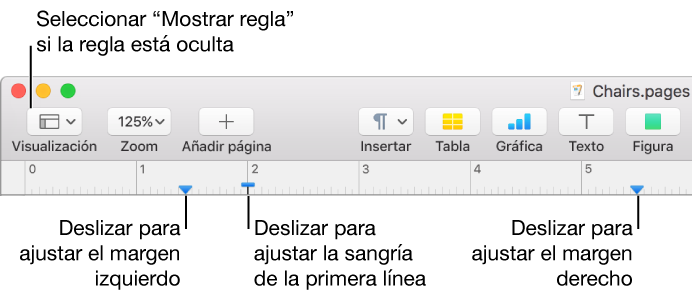
El rectángulo de sangría de primera línea puede colocarse directamente encima del triángulo de margen izquierdo. Si no puedes seleccionar uno solo de los marcadores, utiliza los controles de la barra lateral para ajustar el margen y la sangría (consulta la siguiente opción).
En la barra lateral Formato ![]() , haz clic en el botón Disposición situado cerca de la parte superior, haz clic en el triángulo desplegable situado junto a Sangrías y, a continuación, haz clic en las flechas situadas junto a Primera.
, haz clic en el botón Disposición situado cerca de la parte superior, haz clic en el triángulo desplegable situado junto a Sangrías y, a continuación, haz clic en las flechas situadas junto a Primera.
Si los párrafos seleccionados están en un cuadro de texto, tabla o figura, haz clic primero en la pestaña Texto ubicada en la parte superior de la barra lateral y, a continuación, haz clic en el botón Disposición.